Win11 22H2(太阳谷 2)更新内容大盘点
脚本之家
微软正准备发布 Windows 11 22H2 大版本更新,这是 Windows 11 发布以来的第一个功能更新。
在 Windows 11 预览版中,我们已经看到了22H2 即将迎来的一些亮点功能,外媒 Neowin 对这些功能进行了盘点,让我们来看看下一个 Windows 11 大版本有哪些值得关注的地方。
开始菜单和任务栏改进
开始菜单和任务栏是 Windows 11 中最具争议的变化。微软为其创建了一个全新的任务栏和开始菜单,结果很多东西都被砍掉了。Windows 11 22H2 将进行多项改进,来弥补与 Windows 10 之间的差距。
拖放功能回归
用户对 Windows 11 任务栏最大的不满可能就是无法进行拖放操作。Windows 11 22H2 将再次支持拖放文件到应用图标,也可以将文件拖到右下角的“显示桌面”区域,从而将文件复制到桌面。不过,目前的预览版会显示一个禁止图标,预计会在正式版中去除。
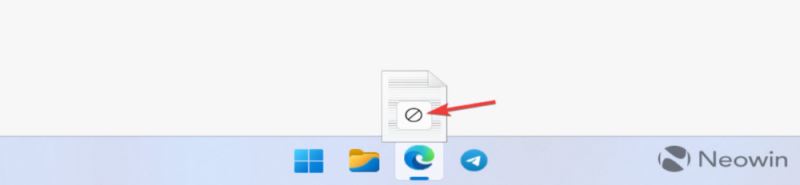
更多的固定图标和更少的推荐内容
微软不想让 Windows 11 用户选择去掉开始菜单中的“推荐的项目”部分,但可以把它变小一点。
Windows 11 22H2 的开始菜单将具有三种新布局:更多固定图标、默认和更多推荐内容。禁用“推荐的项目”仍然会在开始菜单下方部分留下很大的空白。
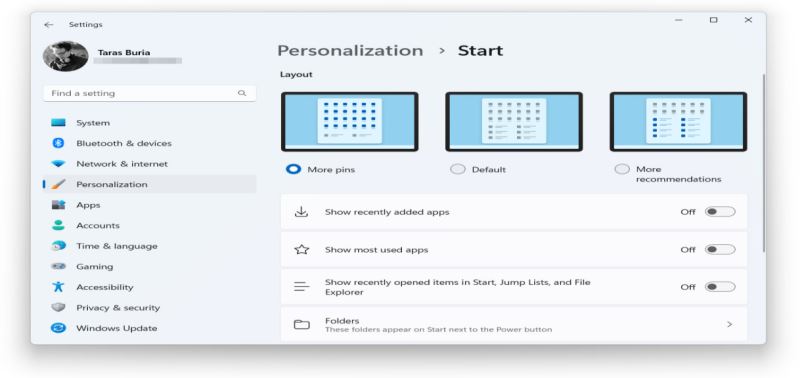
此外,用户将可以通过右键点击开始菜单,以更快地进入开始菜单设置。
开始菜单上的文件夹
开始菜单文件夹是微软在将动态磁贴删除后,又弥补给用户的一项功能。开始菜单上的文件夹将更类似于 Android / iOS,用户可以将一个应用拖放到另一个应用上面来创建文件夹,并添加更多应用、删除现有应用以及重命名文件夹。
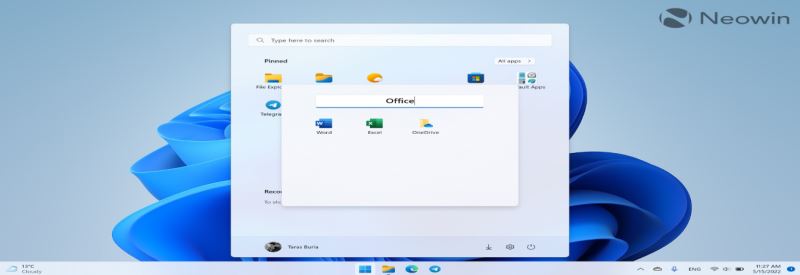
不过,目前无法通过右键点击快速删除文件夹,用户需要把文件夹里的应用一个一个拖出来,才能将其删除。
新的触摸手势
开始菜单和任务栏在 Windows 11 22H2 中更易于触摸屏操作:
从任务栏上下滑动可打开和关闭开始菜单。
在开始菜单上左右滑动,可在固定应用和所有应用列表之间切换。
从屏幕右下角向上滑动可打开“快速设置”。
Teams 的任务栏改进
Microsoft Teams 用户将获得两项功能改进:
使用通知区域中的麦克风图标,一键使麦克风静音。
让用户快速共享打开的窗口。将鼠标悬停在任务栏上的应用上,然后点击“共享此窗口”即可。
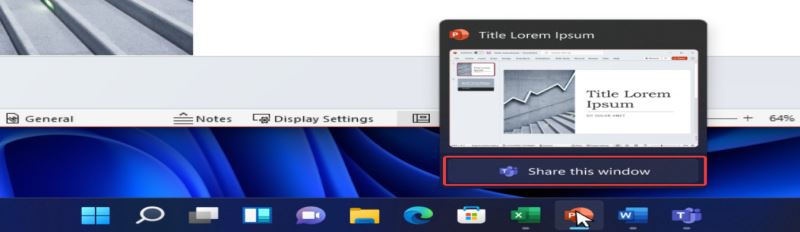
改进蓝牙的快速设置
Windows 11 22H2 改进了快速设置菜单,主要改进集中在蓝牙上。用户无需进入“设置”应用,即可快速查找并连接到蓝牙设备。

此外,微软重新设计了电池充电指示图标。新版将更易于查看,尤其是在电池电量不足时。
文件资源管理器和窗口改进
微软承诺为 Windows 11 推出选项卡式文件资源管理器,但截至撰写本文时,此功能并未进入 Windows 11 22H2 候选版本。不过,微软还是为文件资源管理器进行了相当多的改进。
将文件固定到收藏夹
文件资源管理器现在不仅可以将文件夹固定到快速访问,还可以固定某个文件。此外,微软将快速访问(Quick Access)重命名为收藏夹(Favorites)。
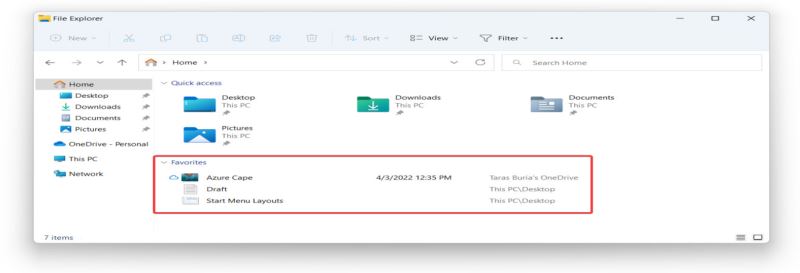
文件夹预览
文件夹预览是微软在 Windows 11 中弥补给用户的另一个功能。Windows 11 22H2 中的文件资源管理器可以在文件夹缩略图上显示预览内容。
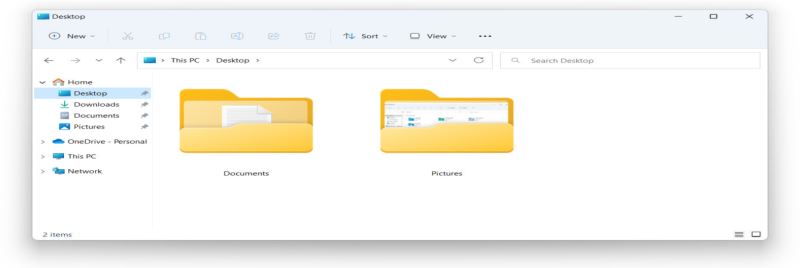
与 OneDrive 更好的集成
在 Windows 11 22H2 中,用户将可以更轻松地检查 OneDrive 状态和存储。文件资源管理器将拥有一个新按钮,该按钮会触发带有 OneDrive 详细信息的浮出控件。用户可以查看剩余空间、检查同步状态、打开 OneDrive for Web 并进入 OneDrive 设置。

将路径复制到文件的新快捷方式
按 Ctrl + Shift + C 将路径复制到所选文件,而无需打开上下文菜单。
改进的快照布局
现在可以更轻松地使用触摸屏或鼠标在桌面上调整窗口。长按一个窗口并将其拖到屏幕顶部,将显示可用的窗口布局,并快速排列其他应用。
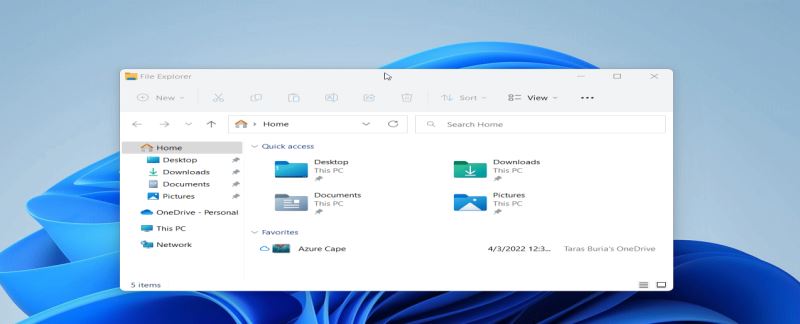
此外,用户可以按Win + Z + 相应的数字键来调整布局。
其余值得注意的 UI 变化
新版音量指示器
Windows 11 22H2 中,Windows 8 风格的音量 / 亮度滑块终于消失了,取而代之的是任务栏上方的紧凑指示器。
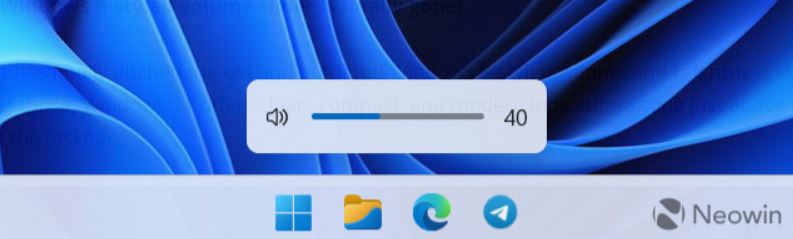
Windows 聚焦的桌面壁纸
Windows 11 将 Windows 聚焦由锁屏界面扩展到桌面。用户可以从 Bing 中提取图像来每日更改 Windows 11 桌面壁纸。可以通过导航到设置 > 个性化 > 背景 > 个性化您的背景 > Windows 聚焦。
注意,打开 Windows 聚焦会在桌面上放置一个附加图标,且没有办法去掉。
更新的锁屏界面
Windows 11 中的锁屏界面将支持新的媒体控件,以遵循操作系统的统一设计语言。

更新图标和更多云母效果
微软进行了一些调整,以使 Windows 11 中的上下文菜单更易于理解。Windows 11 22H2更改了重命名、属性,并优化图标。
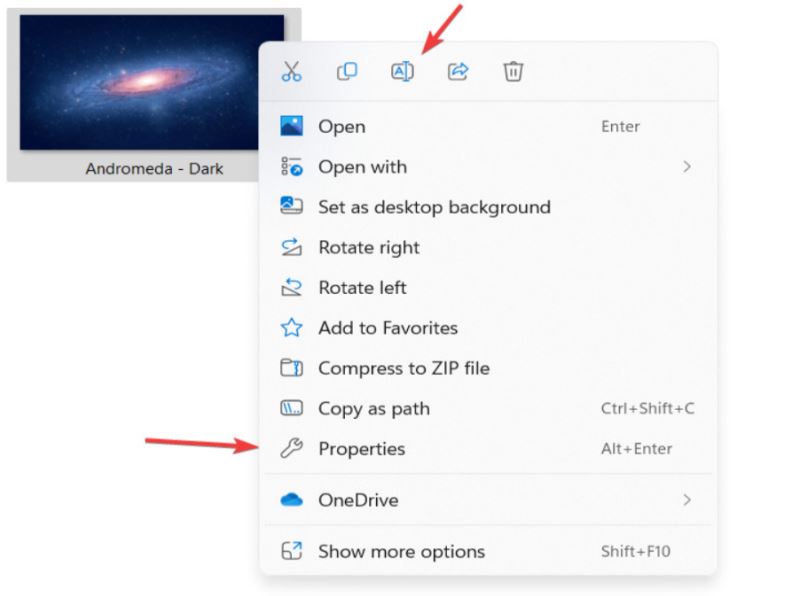
最后,云母效果将出现在操作系统的更多区域,比如窗口标题栏。
从控制面板迁移到设置
Windows 11 22H2 继续将旧版控制面板迁移到 Windows 设置应用。在此版本中,微软进行了一些更改,将控制面板的以下部分迁移到了设置应用:
程序和功能部分。
卸载 Windows 更新。
网络和设备入口。
“高级网络设置”的高级共享设置,包括网络发现、文件和打印机共享等。
重新设计和改进的任务管理器
安装 Windows 11 22H2 后,任务管理器将推出全新的设计,新版遵循 Windows 11 UI 原则。不过,用户仍然无法通过右键点击任务栏来打开任务管理器。
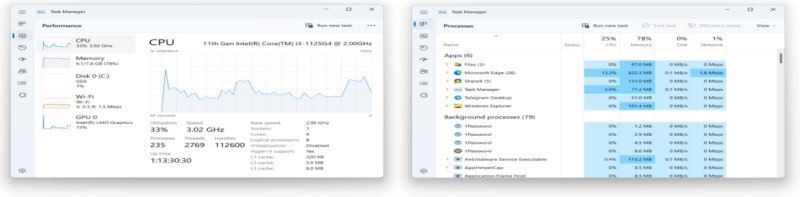
此外,Windows 11 22H2 中的任务管理器支持效率模式,允许用户手动限制具有高资源消耗的应用或进程。
改进的设置应用
请勿打扰和专注
Windows 11 22H2 带来了新的请勿打扰模式和单独的专注模式。请勿打扰(以前的 Focus Assist)是一种使用各种规则关闭通知的传统方式。
而专注是一个稍微高级一点的功能,允许用户创建计时器,从而专注于特定任务,提高工作效率。用户可以从时钟应用、设置应用或任务栏上的日历弹出窗口启动该功能。
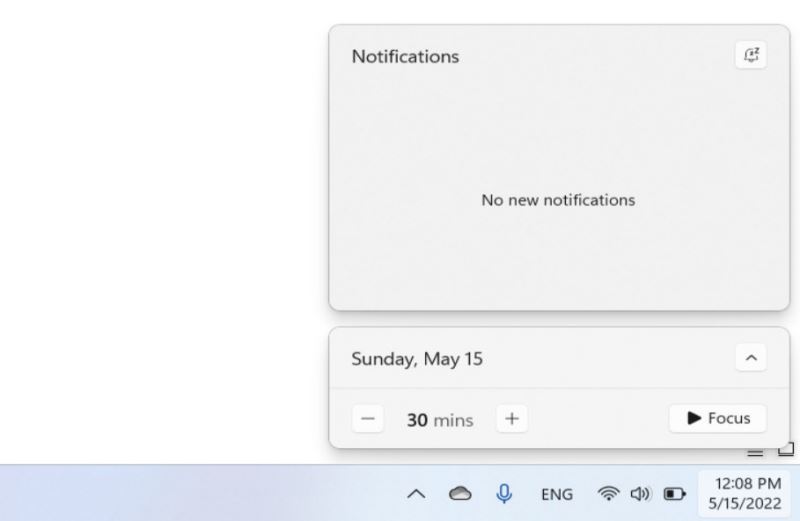
改进对 AirPods 的支持
Windows 11 22H2 将更好地与各种 AirPods 搭配使用,支持高清语音,可以为语音通话提供更好的音频质量。
支持高刷新率显示器
Windows 11 22H2 在显示动画、滚动和移动光标时将可以支持 120Hz 高刷,使操作系统在高刷显示器上的观感更流畅。
改进的飞行模式
Windows 11 22H2 将记住飞行模式下 Wi-Fi 和蓝牙的状态,以便在用户下次切换飞行模式时保持该状态。
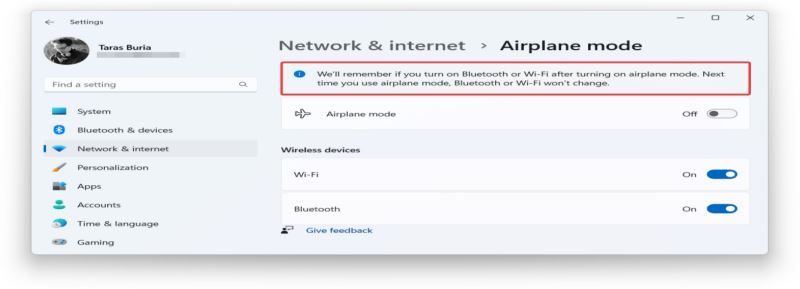
可访问性改进
在 Windows 11 22H2 中,微软带来了几项主要的新辅助功能。
系统级的实时字幕
Windows 11 22H2 带来了系统级的实时字幕,操作系统可以自动转录来自任何音频源的语音内容,包括麦克风。启用后,实时字幕会出现在屏幕顶部,并允许用户将实时字幕面板移动到其他位置。

该实时字幕不需要连接网络,完全本地运行,不过目前只支持美式英语。
语音访问
语音访问是一项新功能,可通过用户的声音控制计算机。启动后,该功能能够模拟标准输入和点击。Windows 将显示一个网格叠加层,用户可以通过语音来指示操作系统应点击的位置。
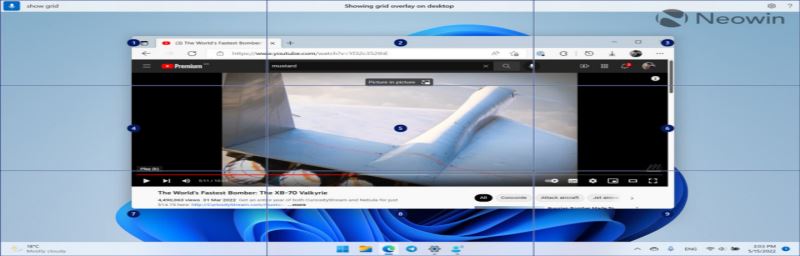
该功能同样不需要连接网络,完全本地运行,不过也只支持美式英语。
自然讲述人
最后,Windows 11 22H2 为讲述人带来了更自然的声音(仅限美式英语)。同样,此功能不需要互联网,所有处理都在本地进行。
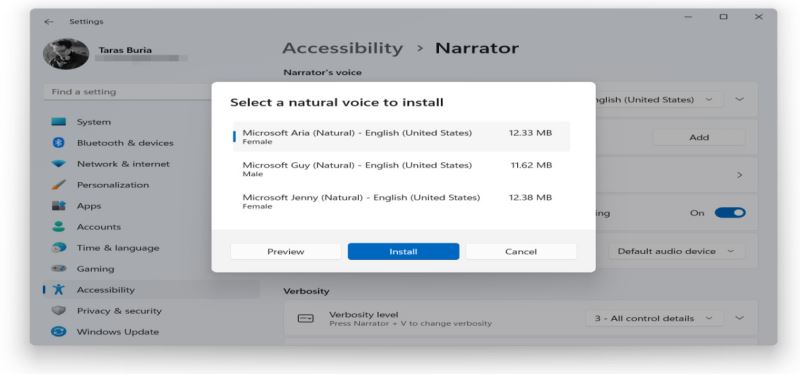
吐槽点
Windows 11 22H2 的搜索界面更新了,但搜索效果仍然不佳,还有更多推荐内容,或者可以叫它广告。

小组件依然没有变化,Windows 11 22H2 仍然不允许第三方开发者创建自定义小组件。

微软尚未公布 Windows 11 22H2 的发布日期。但有消息人士称,该更新将于2022 年 5 月 24 日推出。
